
Im vorherigen Artikel „PS-Einsteigerartikel: So verwenden Sie Filter zum Erstellen von Feuerwerkseffekten (Zusammenfassung)“ habe ich Ihnen vorgestellt, wie Sie PS-Filter zum Erstellen von Feuerwerkseffektplakaten verwenden. Im folgenden Artikel erfahren Sie, wie Sie mit Photoshop ein Poster mit kreativem Wirbeleffekt erstellen. Dieses Tutorial ist relativ einfach. Lassen Sie uns gemeinsam sehen, wie es geht.

Der Effekt des Wirbel-Kreativeffekt-Posters ist wie folgt:
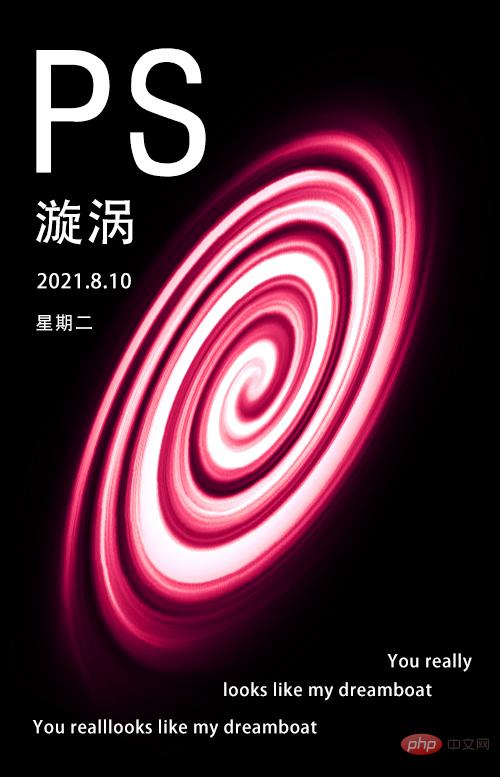
1. Erstellen Sie eine neue Datei mit einer Größe von 500*500 Pixeln und füllen Sie den Hintergrund Erstellen Sie mit Schwarz eine neue Ebene und verwenden Sie einen elliptischen Auswahlrahmen. Stellen Sie die Feder oben auf 30 Pixel ein.
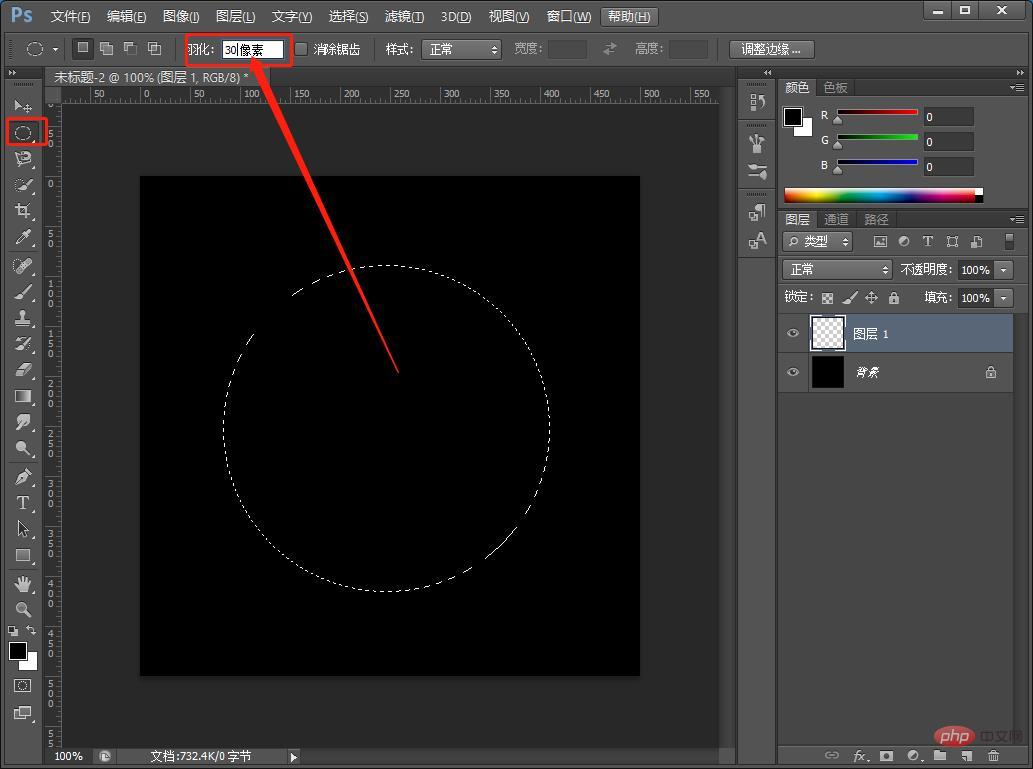
2. Klicken Sie auf [Filter]-[Rendern]-[Wolken]
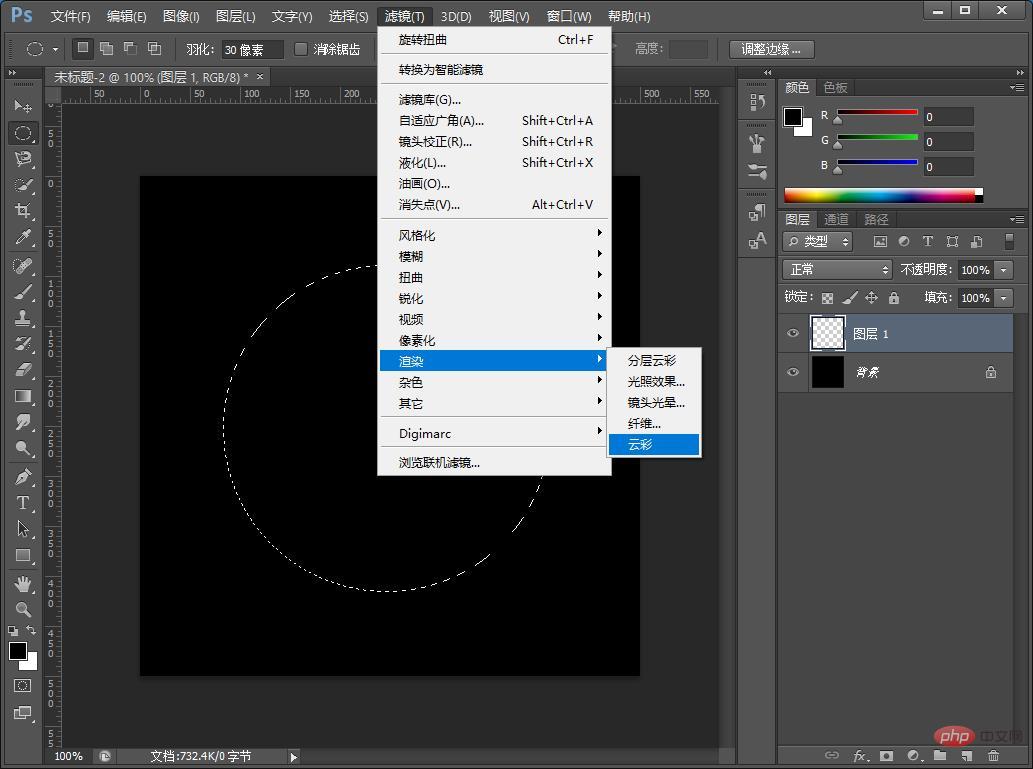
3. Der Wolkeneffekt wird angezeigt und dann wird die Auswahl abgebrochen.
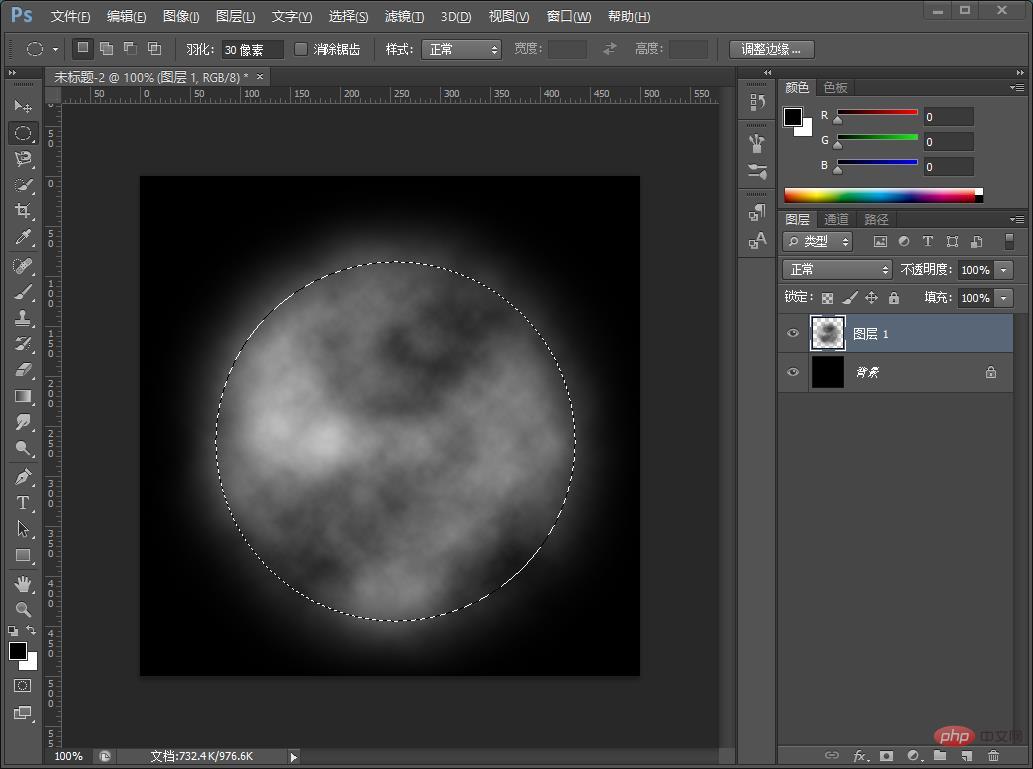
4. Suchen Sie als Nächstes nach [Filter]-[Verzerrung]-[Rotation und Verzerrung]
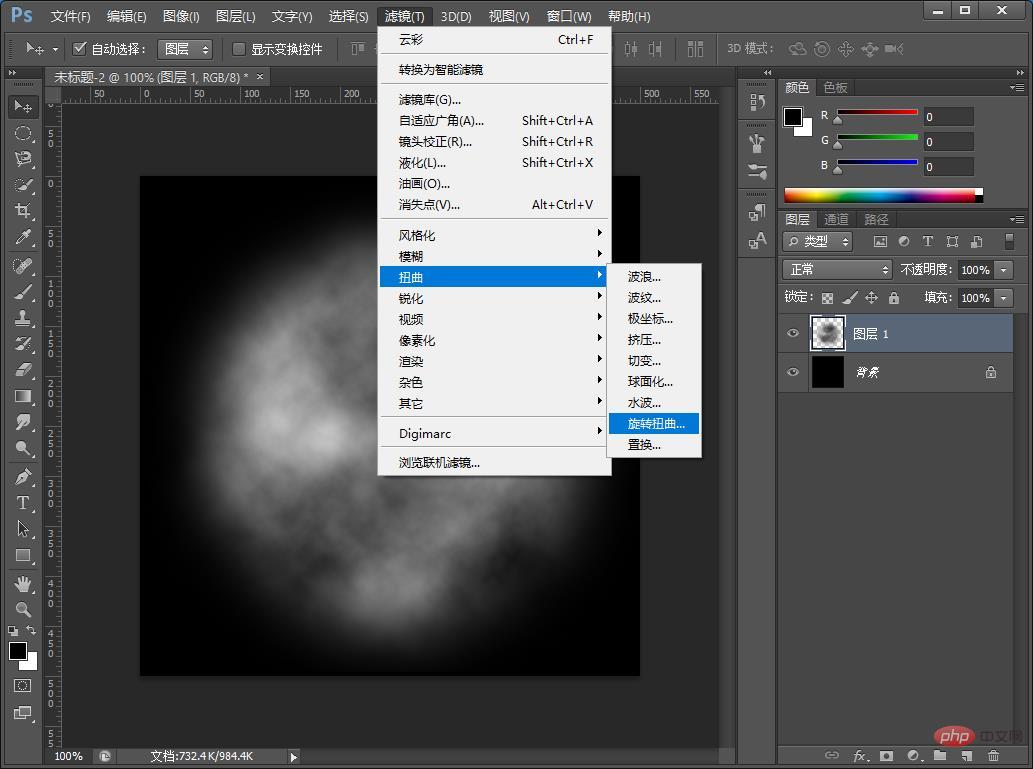
5. Der Rotations- und Verzerrungseffekt wird erreicht, und klicken Sie dann auf OK.

6. Kopieren Sie [Ebene 1] in eine Ebene.

7. Wählen Sie auf der Ebene [Farbe abwedeln] für den Mischmodus [Ebene 1 kopieren].

8. Farbkategorien hinzufügen.

9. Passen Sie den Farbanpassungseffekt an

10 Der Effekt ist abgeschlossen und Sie können Text hinzufügen.
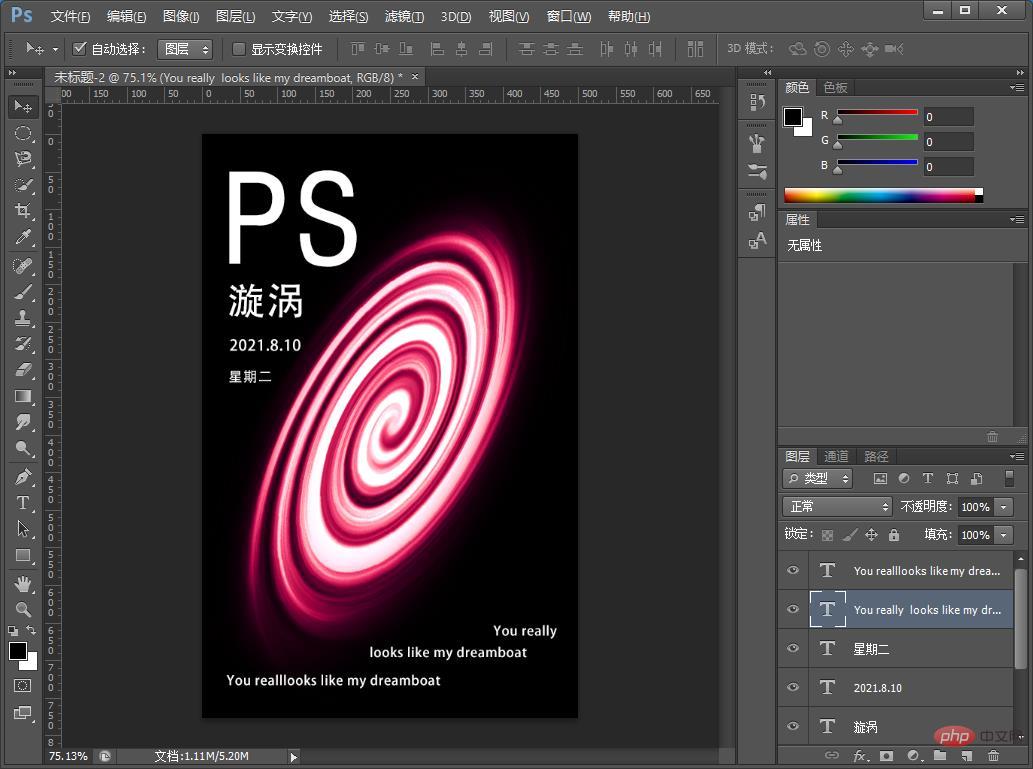
Empfohlenes Lernen: PS-Video-Tutorial
Das obige ist der detaillierte Inhalt vonTutorial: Wie man mit PS ein Poster mit kreativen Wirbeleffekten erstellt (Fähigkeitsaustausch). Für weitere Informationen folgen Sie bitte anderen verwandten Artikeln auf der PHP chinesischen Website!
 So zeichnen Sie gepunktete Linien in PS
So zeichnen Sie gepunktete Linien in PS
 ps ausgewählten Bereich löschen
ps ausgewählten Bereich löschen
 ps Vollbild-Tastenkombination beenden
ps Vollbild-Tastenkombination beenden
 PS Farbeimer-Tastenkombinationen
PS Farbeimer-Tastenkombinationen
 So ändern Sie die Größe von Bildern in PS
So ändern Sie die Größe von Bildern in PS
 So ändern Sie die Farbe des PS-Pinsels
So ändern Sie die Farbe des PS-Pinsels
 So machen Sie den Hintergrund in PS transparent
So machen Sie den Hintergrund in PS transparent
 PS Kanten-Tastenkombinationen anpassen
PS Kanten-Tastenkombinationen anpassen